Οι φωτογραφίες είναι μερικά από τα πιο σημαντικά αρχεία που θέλουν να διατηρήσουν οι άνθρωποι. Η αποθήκευσή τους στο cloud είναι ωραία, αλλά μπορεί επίσης να θέλετε να έχετε την ηρεμία να αποθηκεύετε τις φωτογραφίες σας τοπικά. Ευτυχώς, είναι αρκετά εύκολο να αντιγράψετε τη βιβλιοθήκη φωτογραφιών του Mac σας σε μια εξωτερική μονάδα δίσκου.
Αυτός ο οδηγός προϋποθέτει ότι χρησιμοποιείτε την πραγματική εφαρμογή “Photos” στο Mac σας, η προεπιλογή εάν έχετε χρησιμοποιήσει το iCloud Photo Stream ή έχετε εισαγάγει από το iPhone σας. Εάν έχετε απλώς τις φωτογραφίες σας σε έναν φάκελο στο Mac σας, το μόνο που χρειάζεται να κάνετε είναι να συνδέσετε την εξωτερική σας μονάδα δίσκου και να τις μετακινήσετε. Εάν χρησιμοποιείτε άλλη εφαρμογή που διατηρεί βιβλιοθήκη, θα πρέπει να διαμορφώσετε τα πράγματα σε αυτήν την εφαρμογή.
Μετακίνηση της βιβλιοθήκης των φωτογραφιών σας
Για να κατανοήσετε πώς λειτουργεί αυτό, είναι σημαντικό να γνωρίζετε πώς καταλογίζει αρχεία η εφαρμογή Φωτογραφίες. Είναι πραγματικά απλό. υπάρχει ένα μόνο αρχείο που περιέχει ολόκληρη τη βιβλιοθήκη σας. Εάν θέλετε να δημιουργήσετε αντίγραφο ασφαλείας, συνδέστε τον εξωτερικό σκληρό σας δίσκο και σύρετε ολόκληρο το αρχείο σε αυτόν τον σκληρό δίσκο στην πλαϊνή γραμμή του Finder.
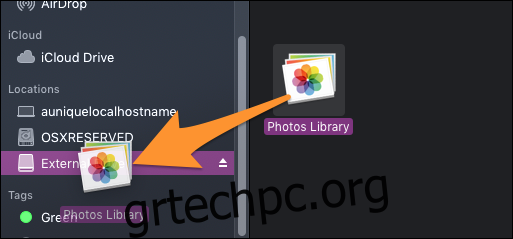
Το πιο δύσκολο είναι όταν πρέπει να αλλάξετε τη βιβλιοθήκη φωτογραφιών που θέλετε να χρησιμοποιήσετε. Θα πρέπει να αλλάξετε την τοποθεσία από την οποία διαβάζει η εφαρμογή Φωτογραφίες.
Στην παρακάτω εικόνα, έχω δύο βιβλιοθήκες φωτογραφιών, την προεπιλεγμένη και μια εφεδρική βιβλιοθήκη.
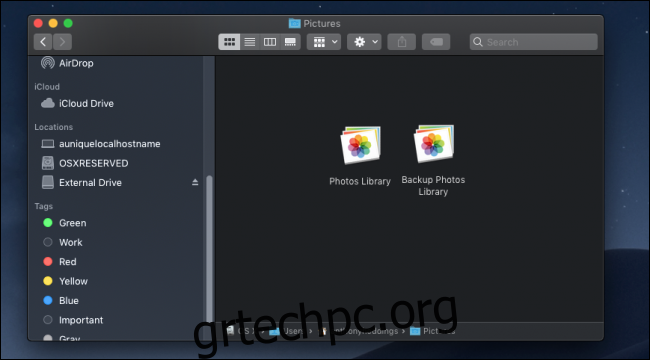
Ενώ μπορείτε να αποκτήσετε πρόσβαση στη βιβλιοθήκη αντιγράφων ασφαλείας κάνοντας διπλό κλικ σε αυτήν—που θα την ανοίξει στην εφαρμογή Φωτογραφίες—είναι καλύτερα να αλλάξετε τις Φωτογραφίες για να χρησιμοποιήσετε αυτήν από προεπιλογή. Μπορείτε πάντα να επιστρέψετε στην κανονική βιβλιοθήκη όταν το χρειαστείτε.
Κάντε διπλό κλικ στη βιβλιοθήκη αντιγράφων ασφαλείας για να την ανοίξετε και, στη συνέχεια, ανοίξτε τις προτιμήσεις για Φωτογραφίες από Φωτογραφίες > Προτιμήσεις στη γραμμή μενού.
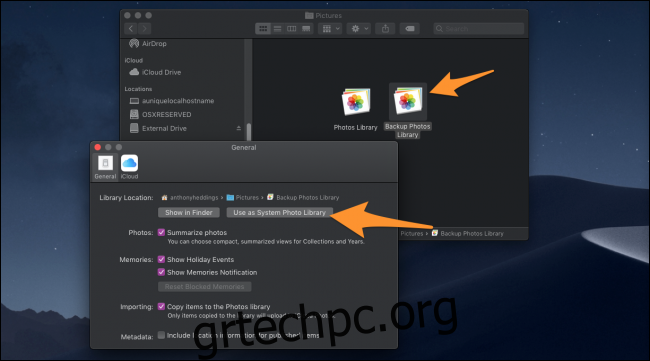
Επιλέξτε «Χρήση ως βιβλιοθήκη φωτογραφιών συστήματος», η οποία θα αλλάξει την προεπιλογή στη νέα βιβλιοθήκη.
Δημιουργήστε αντίγραφα ασφαλείας της μονάδας δίσκου σας αυτόματα με τη μηχανή του χρόνου
Η μη αυτόματη δημιουργία αντιγράφων ασφαλείας αρχείων δεν είναι η καλύτερη λύση, καθώς δεν μπορείτε ποτέ να προβλέψετε πότε θα χαλάσει ο υπολογιστής σας. Είναι καλύτερα να δημιουργείτε αντίγραφα ασφαλείας αυτόματα, για να μην χρειάζεται να το σκέφτεστε καθόλου. Το ενσωματωμένο Time Machine της Apple είναι το καλύτερο εργαλείο για τη δημιουργία αντιγράφων ασφαλείας σε μια εξωτερική μονάδα δίσκου. Μπορείτε να διαβάσετε τον οδηγό μας για τη ρύθμισή του για να ξεκινήσετε.
Συντελεστές εικόνας: διαρροή/Shutterstock
